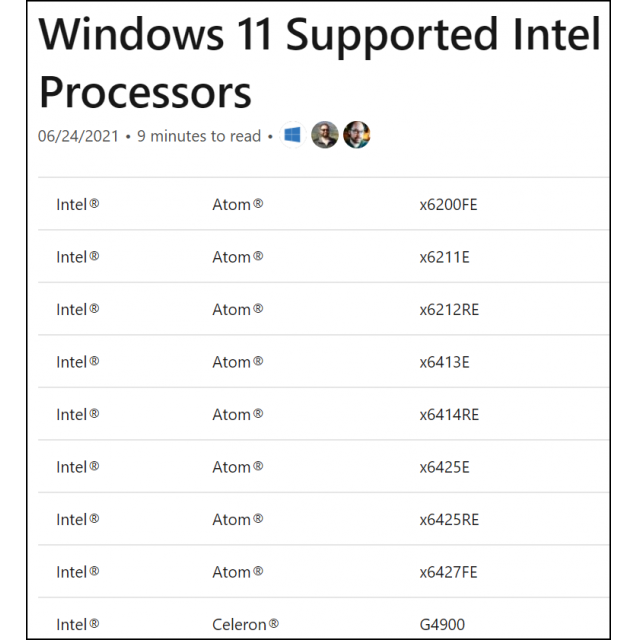Het nieuwe Windows 11 stelt minimumeisen aan de computer, zoals de snelheid van de processor en het beschikbare werkgeheugen. Wij praten je in één keer bij, zodat je optimaal bent voorbereid.
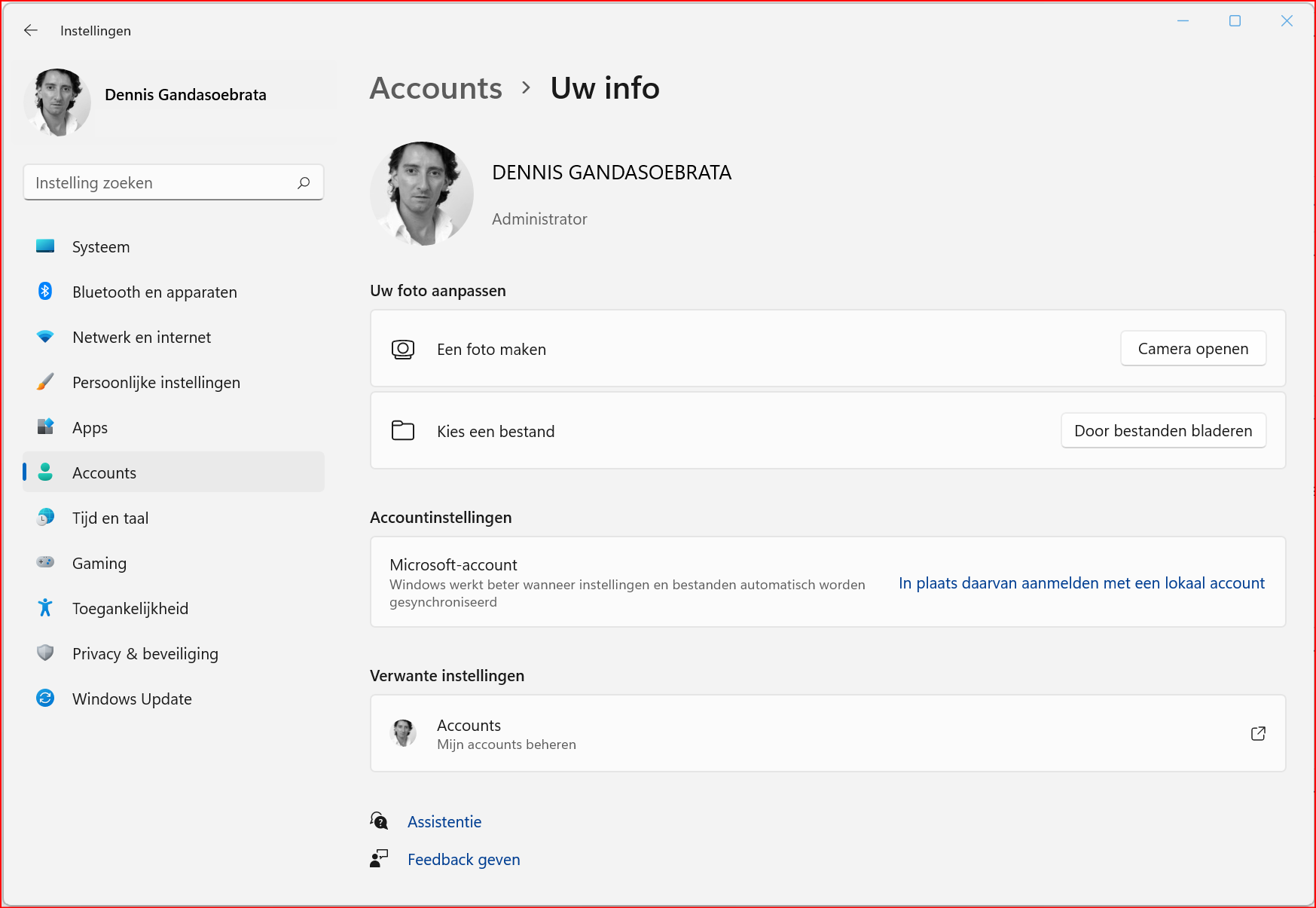 |
|
|
In Windows 11 Home vindt accountbeheer plaats |
Dennis Gandasoebrata
In dit Windows 11-dossier beginnen we bij de In dit Windows 11-dossier beginnen we bij de minimale systeemeisen voor Windows. In de praktijk werkt Windows overigens een stuk prettiger bij een beter uitgeruste machine (zie ook het kader ‘Korreltje zout’). Wil je weten welke specificaties jouw computer heeft en of deze dus voldoet aan de verderop genoemde systeemeisen? Klik dan op de Start-knop (met het Windows-logo) linksonder op je scherm, kies dan het tandwieltje (Instellingen) dat je ziet verschijnen twee symbolen boven de Start-knop op je computer en kies dan voor Systeem. Hier ga je in de linkerkolom helemaal naar beneden en klik je op Info. Nu verschijnen allerlei specificaties, zoals processor, RAM en type systeem.
Op processorgebied dient de computer volgens Microsoft te zijn voorzien van een 64-bit processor met een snelheid van 1 GHz met minimaal 2 cores. Voor het werkgeheugen (RAM) vraagt Windows minimaal 4 GB en de vaste schijf heeft een capaciteit van minstens 64 GB nodig. De videokaart moet DirectX 12 of nieuwer ondersteunen en gebruikmaken van een WDDM 2.0-stuurprogramma. Het beeldscherm van de computer dient een minimale grootte van 9 inch te hebben en HD-resolutie (720p) te ondersteunen. Bovendien dient het moederbord of de processor te zijn voorzien van een Trusted Platform Module versie 2 (waarover je verderop meer leest). Verder vraagt Windows 11 om een internetverbinding én in sommige gevallen om de aanwezigheid van een Microsoft-account.
|
||
|
Om prettig door te werken met Windows 11, doe je er goed aan om de computer iets uitgebreider uit te rusten dan de officiële systeemeisen die Microsoft geeft. Bespaar niet op het werkgeheugen (RAM): dit heeft grote invloed op de vlotte werking van het besturingssysteem. Kies voor 6 GB of meer. Een minimum van 8 GB komt van pas als je de computer voor intensievere taken gebruikt, zoals video- en fotobewerking, of wanneer je gebruikmaakt van virtuele machines. |
MICROSOFT-ACCOUNT
Weliswaar niet alle versies, maar Windows 11 Home vereist dat je gebruikmaakt van een Microsoft-account. Je kunt bij die versie dus niet kiezen om je bij Windows aan te melden met een lokaal gebruikersaccount en zodoende een Microsoft-account omzeilen. Tijdens het upgraden en tijdens een schone installatie kun je je met een Microsoft-account aanmelden of er eentje aanmaken. Mogelijk heb je al een Microsoft-account, bijvoorbeeld als je een e-mailadres hebt dat je gebruikt om je aan te melden bij Microsoft 365 of de Xbox. Heb je nog geen Microsoft-account, dan kun je er vooraf een aanmaken via account. microsoft.com
TRUSTED PLATFORM MODULE
Zoals je hebt gelezen, vereist Windows 11 de aanwezigheid van een Trusted Platform Module (kortweg TPM). Een TPM is een fysieke chip op het moederbord van de computer en helpt bij het beschermen van je gegevens. Het voorkomt onder meer dat kwaadwillenden toegang kunnen krijgen tot de computer nog voordat het besturingssysteem is geladen en de computer kan beschermen tegen indringers. Niet elke computer is uitgerust met een dergelijke chip. In het artikel ‘Zonder verrassingenoverstappen op Windows 11’ op pagina 56 lees je hoe je achterhaalt of de computer hierover beschikt.
Op het moment van schrijven zijn er verschillende manieren waarop je de vroege testversies van Windows 11 alsnog kunt installeren op een systeem dat niet voldoet aan de TPM 2.0-eis. In sommige stappenplannen wordt uitgelegd hoe een aanpassing in het Windows-register (de centrale database van het besturingssysteem, waarin belangrijke gegevens zijn opgeslagen) er alsnog voor zorgt dat Windows 11 kan worden geïnstalleerd. Verstandig is dat echter niet: je past hiermee de werking van het besturingssysteem aan en de veiligheid van het systeem neemt daardoor af.
Een ander belangrijk aspect vormt de ondersteuning van randapparatuur, zoals printers en scanners. Uitgangspunt bij de ontwikkeling van Windows 11 is dat accessoires die werken met Windows 10, ook moeten werken met de nieuwe Windows-versie. Mogelijk heb je wel nieuwe stuurprogramma’s nodig. Dat is afhankelijk van het type randapparaat en de fabrikant. Op de website van de hardwarefabrikant lees je of Windows 11 wordt ondersteund.
COMPUTER NIET GESCHIKT?
Merk je na het lezen van dit artikel dat de computer niet voldoet? Achterhaal dan om welke component het gaat en in hoeverre je dat kunt oplossen met een upgrade. Overstappen naar Windows 11 is bovendien niet verplicht. Heb je nog machines die niet aan de eisen voldoen, dan kun je altijd besluiten om gebruik te blijven maken van Windows 10. Dit besturingssysteem blijft ondersteund tot 14 oktober 2025. Dat betekent dat er tot die tijd (veiligheids)updates worden uitgebracht en bugfixes worden verholpen. Na die periode loopt de ondersteuning af en is het verstandig om een upgrade van hardware (en daarmee besturingssysteem) in orde te maken.
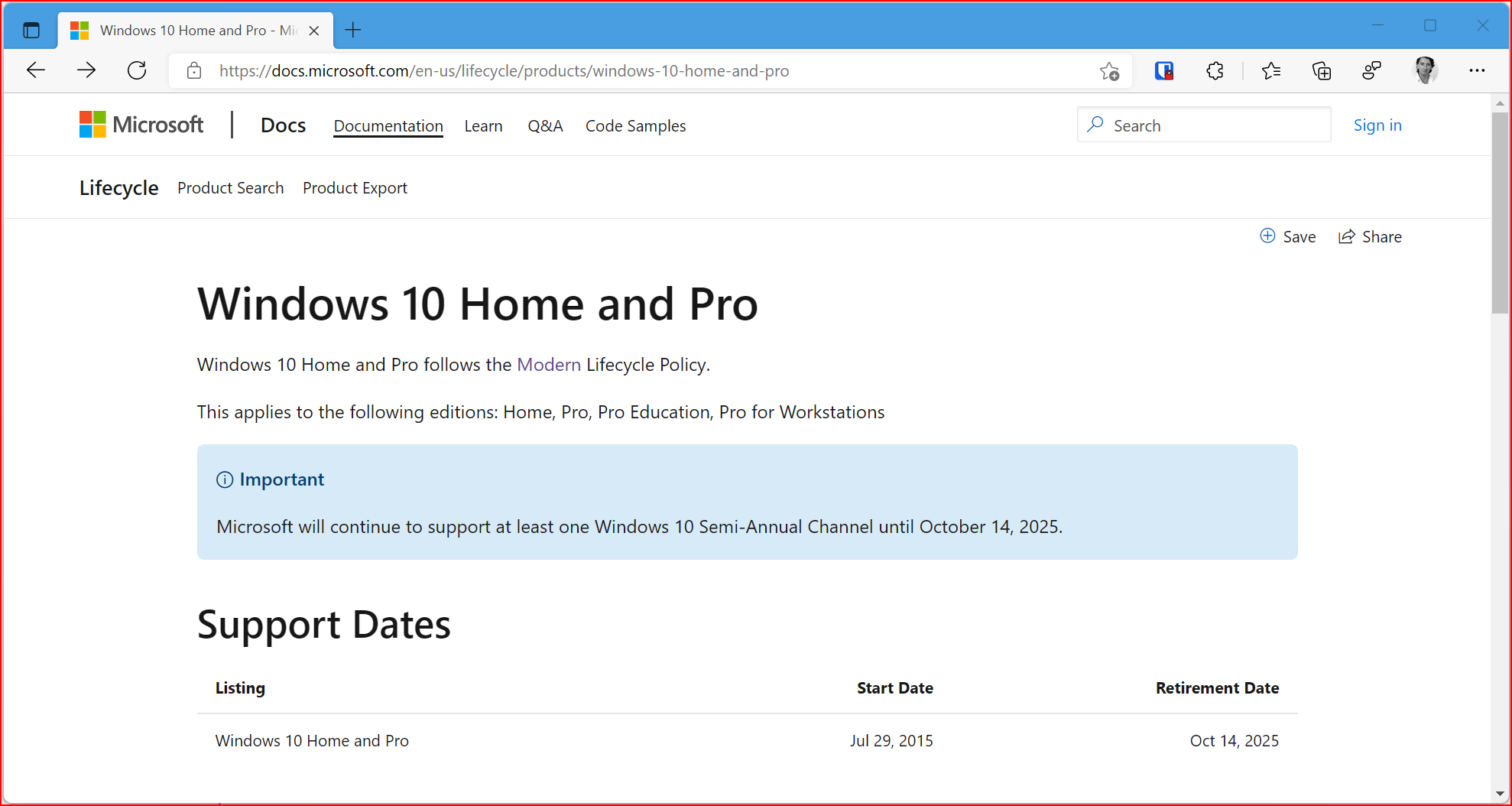 |
| Upgraden naar Windows 11 is niet verplicht: Windows 10 blijft tot oktober 2025 ondersteund |